Rất tiếc, Facebook không cho phép bạn tắt ẩn bình luận trên Facebook cá nhân của bạn. Điều này có nghĩa là bạn sẽ phải sáng tạo để kiểm soát quyền riêng tư và nội dung của mình.
Cho dù bạn muốn ẩn tất cả các bình luận, không cho một số bạn bè vào bình luận hoặc xóa các bình luận cụ thể, chúng tôi sẽ hướng dẫn cách tắt ẩn bình luận trên Facebook trong bài viết này.
Cách tắt ẩn bình luận trên Facebook 2021
Trước tiên, hãy xem xét các tùy chọn của bạn để quản lý nhận xét từ một tài khoản cụ thể. Nếu ai đó đang làm phiền bạn nhưng bạn muốn giữ họ làm bạn, hãy làm theo hướng dẫn bên dưới.
Chỉnh sửa cài đặt quyền riêng tư của Facebook
Để bắt đầu, hãy mở Facebook trên máy tính để bàn hoặc thiết bị di động và đăng nhập vào tài khoản của bạn.
Khi bạn đã đăng nhập, hãy đi tới mũi tên thả xuống ở trên cùng bên phải của màn hình và chọn “Setting”.
Từ đó, bạn sẽ muốn thay đổi cài đặt quyền riêng tư của mình. Tại đây, bạn có thể chọn người xem các bài đăng của mình và bạn có thể xem lại các thẻ trước khi chúng xuất hiện trực tuyến trên Hồ sơ / trang chủ Facebook của bạn.
Chỉnh sửa cài đặt hoạt động của bạn
Bây giờ bạn đã biết cách giới hạn những ai trên Facebook có thể truy cập thông tin cá nhân của mình, đã đến lúc tắt bình luận trên bài đăng của bạn.
Tùy chọn “Chỉ tôi” có nghĩa là chỉ bạn mới có thể xem bài đăng của mình, điều này cũng liên quan đến: chỉ bạn mới có thể nhận xét. Bạn luôn có thể cập nhật cài đặt bảo mật trong một bài đăng sau khi nó đã được xuất bản.
- Tìm bài đăng mà bạn muốn chỉnh sửa quyền riêng tư.
- Nhấn vào ba dấu chấm dọc ở góc trên bên phải của bài đăng đó
- Nhấn vào “Chỉnh sửa đối tượng”
- Chọn từ ‘Công khai’, ‘Bạn bè’ hoặc ‘Bạn bè ngoại trừ…’
Tùy chọn ‘Bạn bè ngoại trừ …’ cho phép bạn ẩn bài đăng của mình khỏi những người dùng Facebook được chọn. Điều này cũng có nghĩa là bạn sẽ không nhìn thấy bình luận của họ.
Bằng cách làm theo các bước ở trên, bạn có thể chọn tùy chọn ‘Tắt thông báo cho bài đăng này’ từ menu thả xuống nơi bạn chỉnh sửa bài đăng. Mọi người vẫn có thể nhận xét nhưng bạn sẽ không được thông báo, điều này khiến họ dễ dàng bỏ qua hơn.
Đây là một giải pháp tuyệt vời cho một trong những bài đăng gây tranh cãi cao mà mọi người đang bình luận nhưng bạn quá bận để bình luận lại.
Quản lý nguồn cấp dữ liệu Facebook của bạn
Bạn có thể kiểm soát nhận xét của mình theo một số cách. Để bắt đầu, trong cài đặt cá nhân của mình, bạn có thể ẩn các bài đăng có chứa một số từ nhất định. Nếu bạn muốn tắt hoàn toàn nhận xét, hãy thử bật tính năng này bằng các từ phổ biến như “Tôi”, “Và”, v.v.
Để thực hiện việc này, hãy chuyển đến cài đặt tài khoản của bạn, sau đó nhấp vào tùy chọn “Hồ sơ và gắn thẻ” ở phía bên trái.
Tiếp theo, nhấp vào tùy chọn “Chỉnh sửa” ở bên phải của “Ẩn Nhận xét có chứa các từ nhất định khỏi hồ sơ của bạn”.
Đánh giá hồ sơ
Bạn cũng có thể điều chỉnh “cài đặt bài đánh giá” của mình. Tùy chọn này cũng có trong trang cài đặt tài khoản và kích hoạt một khoảng thời gian chờ xử lý trước khi bất kỳ bài đăng nào của bạn xuất hiện trực tuyến.
Do đó, bạn có thể dành thời gian để xem qua bất kỳ thứ gì mà bất kỳ ai cố gắng đưa vào trang của bạn, cho phép bạn quản lý hồ sơ cá nhân của mình.
Cuối cùng, bạn có thể chọn ẩn nhận xét bằng các từ cụ thể. Cài đặt này cũng có trên trang quản lý tài khoản. Bạn có thể di chuột qua nó, chọn “Chỉnh sửa” và đặt những từ bạn muốn hạn chế hiển thị trên trang của mình. Mọi nhận xét được đưa ra với những từ này sẽ tự động bị ẩn khỏi dòng thời gian của bạn – một tính năng hay.
Mặc dù không có cách nào trong số này là các giải pháp thay thế chính thức, nhưng chúng cho phép bạn kiểm soát nhiều hơn các trang Cá nhân và Doanh nghiệp của mình so với trước đây. Ngoài ra, nếu bạn muốn làm hết sức mình, bạn có thể ném vô số từ thường được sử dụng vào phần “ẩn nhận xét” và ngăn gần như mọi nhận xét hiển thị trên trang của bạn.
Xóa nhận xét
Tại thời điểm này, tùy chọn hiệu quả nhất để quản lý các bình luận trên các bài đăng trên Facebook của bạn là xóa chúng. Cho dù đó là nội dung không mong muốn hay đơn giản là bạn không muốn phản hồi, tùy chọn xóa nhận xét vẫn có sẵn.
Xóa nhận xét trong ứng dụng
Để xóa và xóa nhận xét khỏi Ứng dụng Facebook, hãy làm theo các bước sau:
- Tìm nhận xét vi phạm và nhấn và giữ nó
- Từ menu xuất hiện, nhấn vào “Xóa”
- Xác nhận rằng bạn muốn xóa nhận xét này
Menu này cũng trình bày tùy chọn ‘ẩn’ các nhận xét có nghĩa là bạn không phải xóa chúng hoàn toàn.
Xóa nhận xét khỏi trang web
Xóa nhận xét khỏi trình duyệt web rất đơn giản:
- Tìm nhận xét bạn muốn xóa
- Trực tiếp ở bên phải, bạn sẽ thấy ba chấm ngang – hãy nhấn vào chúng
- Một menu sẽ xuất hiện với tùy chọn “Xóa…” hoặc “Ẩn nhận xét”. Chọn một
- Xác nhận xóa nhận xét
Mặc dù đây có thể không phải là một giải pháp lý tưởng như một hộp kiểm đơn giản sẽ vô hiệu hóa vĩnh viễn các nhận xét, nhưng điều này cung cấp cho bạn một số quyền kiểm soát đối với nội dung không mong muốn.
>>> Xem thêm: Cách Khôi Phục Tin Nhắn Đã Xóa Trên Messenger
Cách tắt bình luận trên nhóm Facebook
Facebook đã tạo ra một cách để tắt bình luận trên các trang và nhóm Facebook, nhưng bạn cần phải là quản trị viên nhóm hoặc người đăng ban đầu để làm điều đó.
Từ phía bên trái của trang Facebook, nhấp vào nhóm, nhấn vào nhóm bạn quản lý. Cuộn qua cho đến khi bạn tìm thấy bài đăng mà bạn muốn tắt nhận xét.
Nhấp vào biểu tượng dấu ba chấm ở góc trên bên phải và chọn “Tắt tính năng nhận xét”. Rất tiếc, bạn vẫn không thể tắt tính năng bình luận hoàn toàn cho toàn bộ trang web.
Nếu bạn đang kiểm soát nhóm Facebook của riêng mình, bạn sẽ có thể sửa và xóa các nhận xét một cách dễ dàng, vì vậy hãy theo dõi các trang của riêng bạn mà bạn có quyền phê duyệt quản trị. Bằng cách này, bạn sẽ có nhiều quyền kiểm soát hơn đối với nội dung của mình và cách mọi người phản hồi với nội dung đó. Bạn cũng có thể tư nhân hóa nhóm của mình, vì vậy chỉ những người bạn cho phép mới có thể nhận xét.
Tiện ích mở rộng của Chrome
Có các tiện ích mở rộng của Google Chrome nhằm cung cấp cho bạn nhiều quyền kiểm soát hơn đối với các tài khoản mạng xã hội của mình. Các Shut Up Blocker Comment dành cho Chrome tuyên bố để làm việc đó. Với các đánh giá tuyệt vời, phần bổ sung này cho trình duyệt Chrome của bạn sẽ cung cấp cho bạn tùy chọn dừng tất cả các nhận xét.
Hạn chế duy nhất khi thêm tiện ích mở rộng vào Chrome là nó chỉ hoạt động cho trình duyệt đó. Vì vậy, nếu đang sử dụng ứng dụng Facebook trên thiết bị di động của mình, bạn có thể gặp sự cố. Nếu bạn thực sự dành riêng cho việc cuộn không cần bình luận, đây là một lựa chọn dành cho bạn!
>>> Đọc thêm: Cách Quay Video Màn Hình iPhone
Lời kết
Giới hạn người bạn kết nối trên Facebook có thể giúp cải thiện trải nghiệm trực tuyến của bạn. Hãy thử gửi hoặc chấp nhận lời mời kết bạn của những người mà bạn tin tưởng. Làm cho nó để mọi bài đăng trên dòng thời gian của bạn phải được xem xét — cho phép bạn toàn quyền kiểm soát các bài đăng chính trên trang. Nó sẽ chiếm thêm một chút thời gian của bạn, nhưng làm như vậy, bạn sẽ có một trang được quản lý hoàn hảo cho riêng mình.
Với cách tắt ẩn bình luận trên Facebook mà chúng tối đã chia sẻ trên sẽ giúp các bạn thực hiện một cách đơn giản hơn. Chúc các bạn thành công, theo dõi Fanpage Điểm Tin Công Nghệ để cập nhật thêm những thông tin mới nhất nhé!




































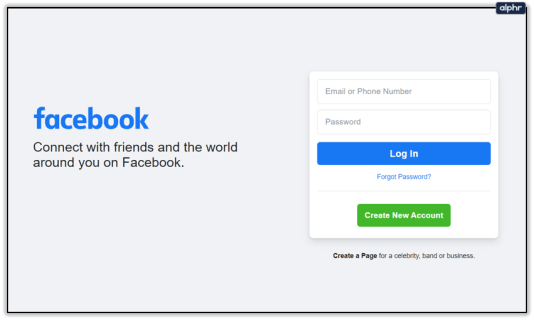
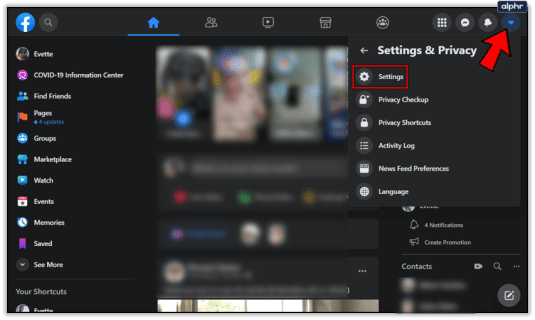
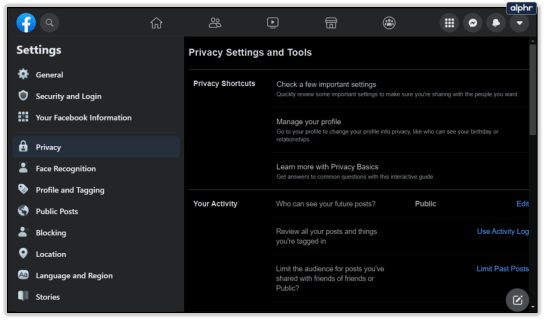
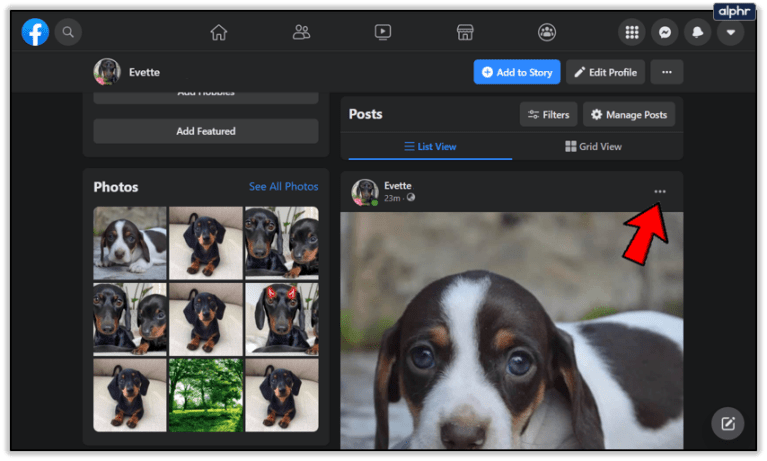
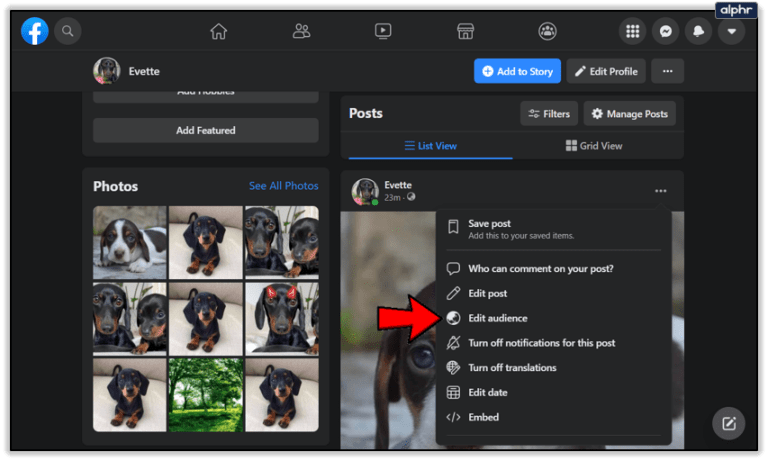
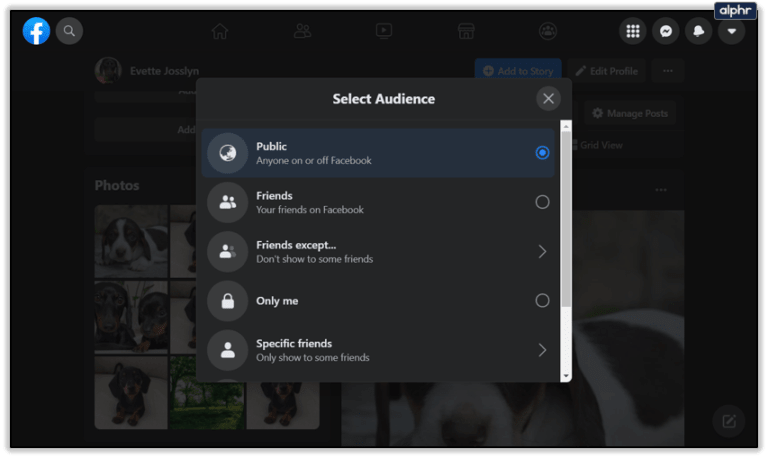
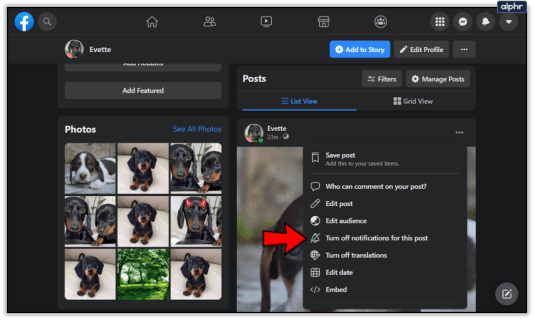
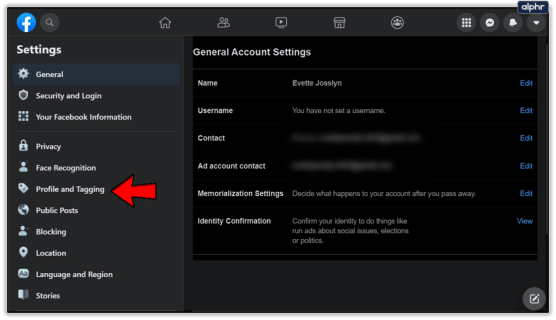
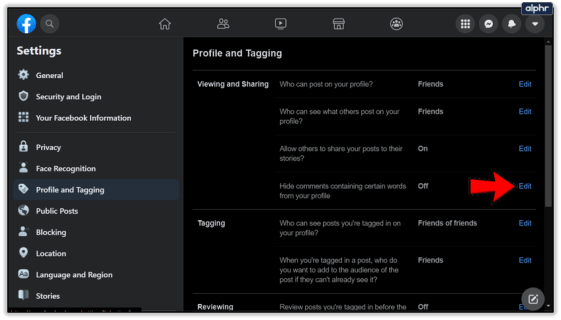
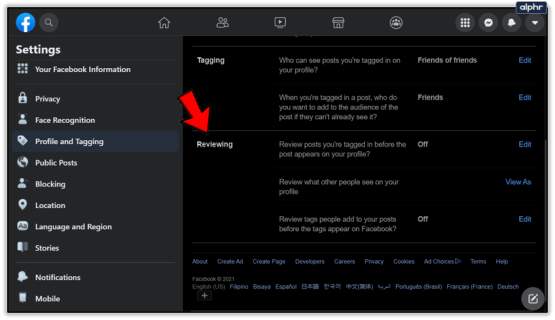
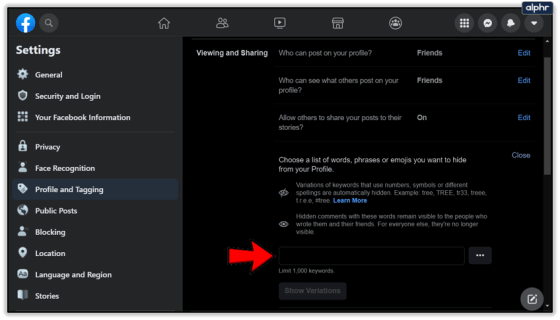
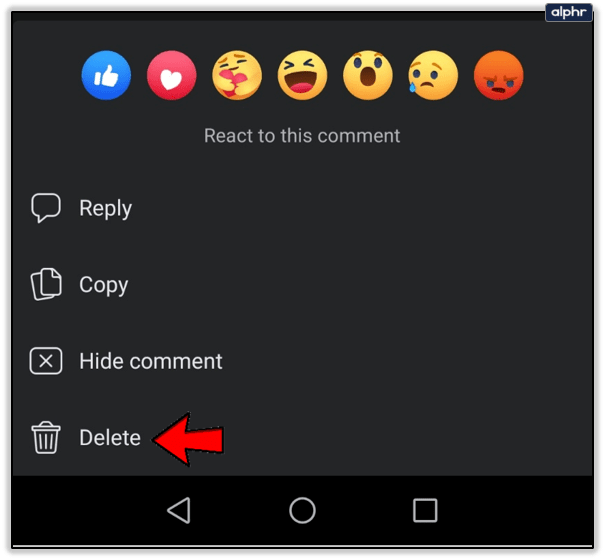
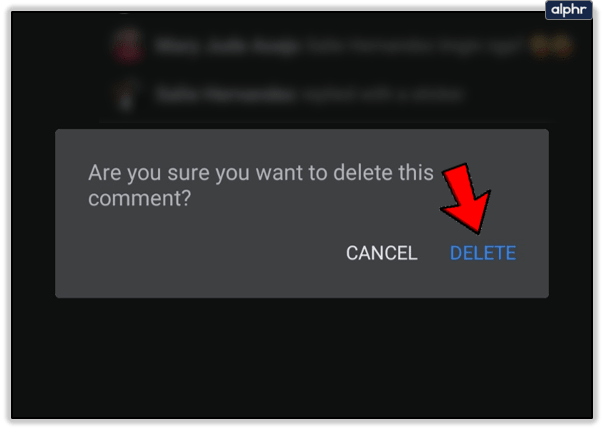
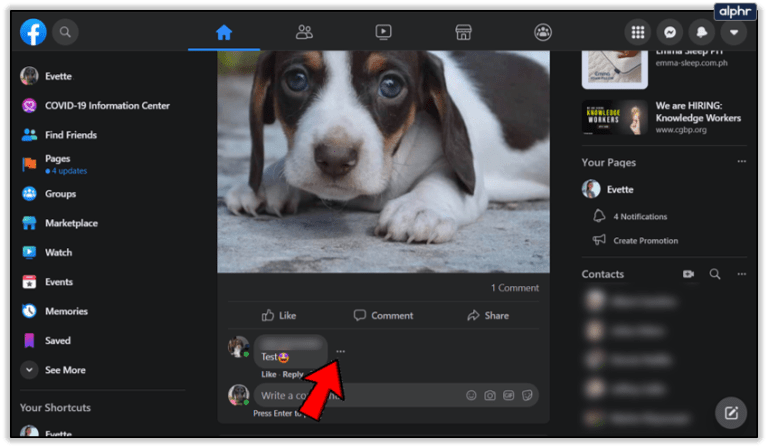
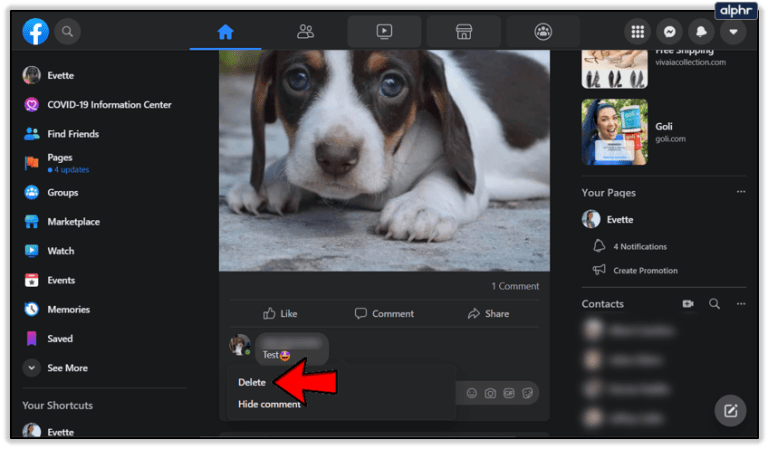
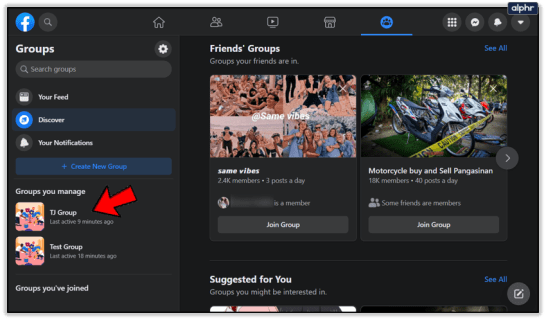
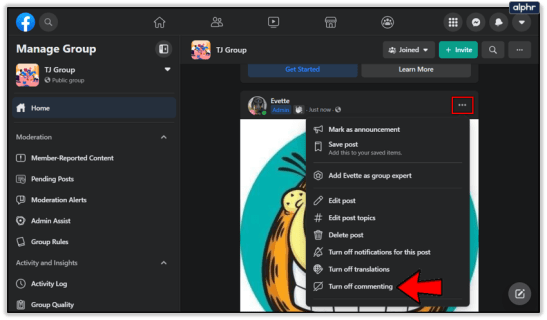
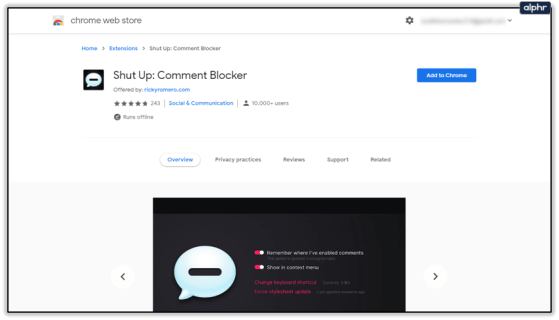

 Điểm Tin Công Nghệ chuyên cung cấp thông tin mới nhất và những mẹo hay về máy tính, game, phần mềm, điện thoại và các máy tính bảng, cập nhật những thông tin khác;
Điểm Tin Công Nghệ chuyên cung cấp thông tin mới nhất và những mẹo hay về máy tính, game, phần mềm, điện thoại và các máy tính bảng, cập nhật những thông tin khác;